Si utilizas como navegador web predeterminado en tu Mac, es posible eliminar el historial de navegación sólo para una fecha específica, pero dejando intacto el resto de tu historial de navegación.
Esto no sólo parecerá menos sospechoso cuando alguien mire en tu historial de navegación que cuando lo borre todo, sino que también te permite aniquilar sólo una porción escogida de tu historial de navegación, lo que puede ser infinitamente útil para protegerte, dependiendo de cómo utilices tu máquina para navegar por la web.
Un ejemplo que se me ocurre de entrada es si pasara un día buscando regalos de cumpleaños o de Navidad y quisiera borrar del historial de navegación web de mi máquina sólo el valor de un día cuando terminara. De esa manera, otros usuarios de mi computadora o dispositivo móvil no podían ser entrometidos y ver lo que yo estaba planeando.
Es posible que tengas otros planes si usas la web por otras razones, pero a pesar de ello, te mostraremos cómo hacerlo en ambos y en , para que puedas tener una idea de cómo se hace en todos tus dispositivos:
Tabla y sumario del artículo
Para eliminar un solo día del historial de navegación de Safari en tu Mac, sigue estos pasos:
1) Ejecute Safari y vaya al botón Historial en la barra de menús.
2) Haga clic en la opción Mostrar historial del menú desplegable.
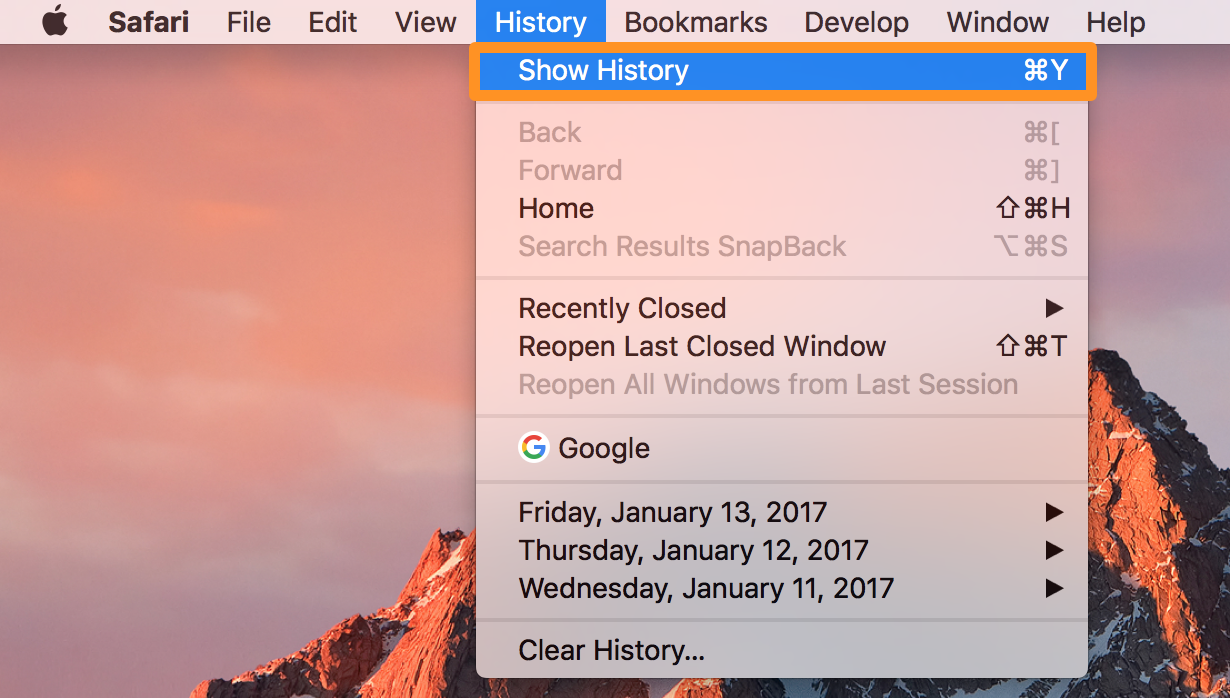
3) Elija una fecha en la lista del historial que desee eliminar, luego haga clic con el botón derecho en la fecha que seleccionó y haga clic en la opción Eliminar :
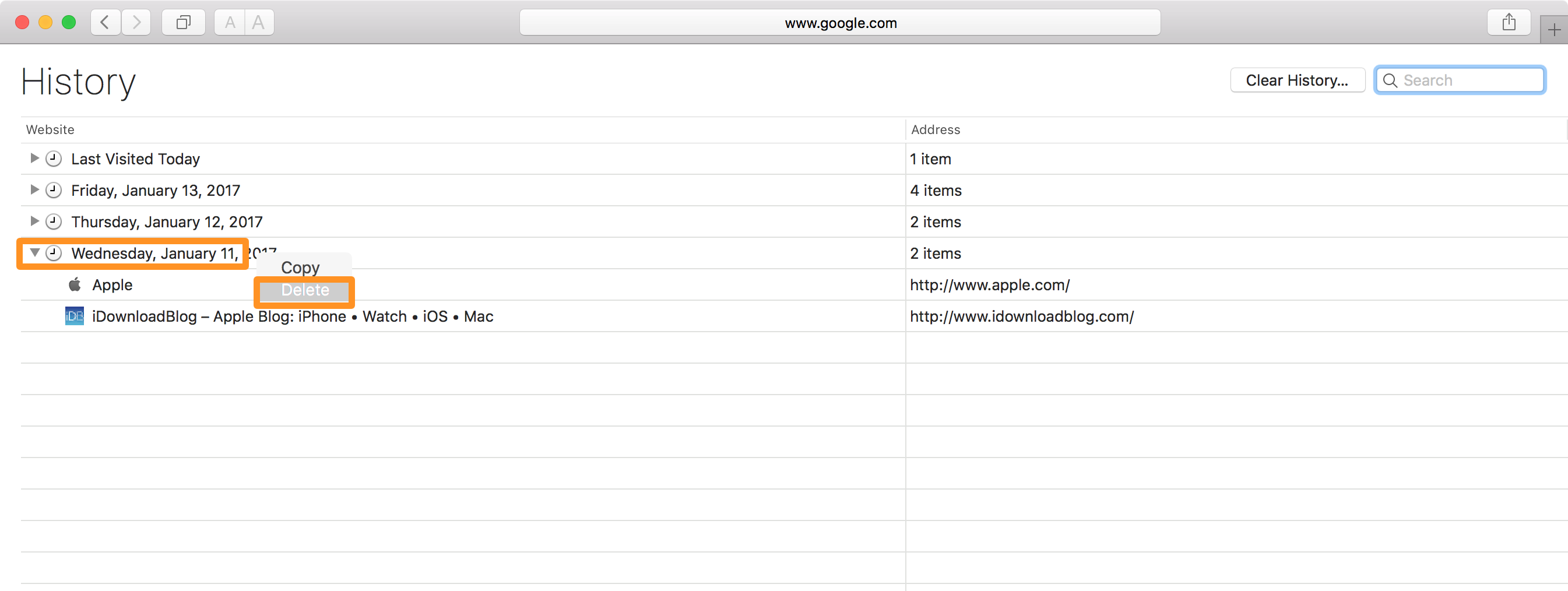
Ahora, la fecha que seleccionó debería haber desaparecido, pero el resto de su historial de navegación debería estar presente:
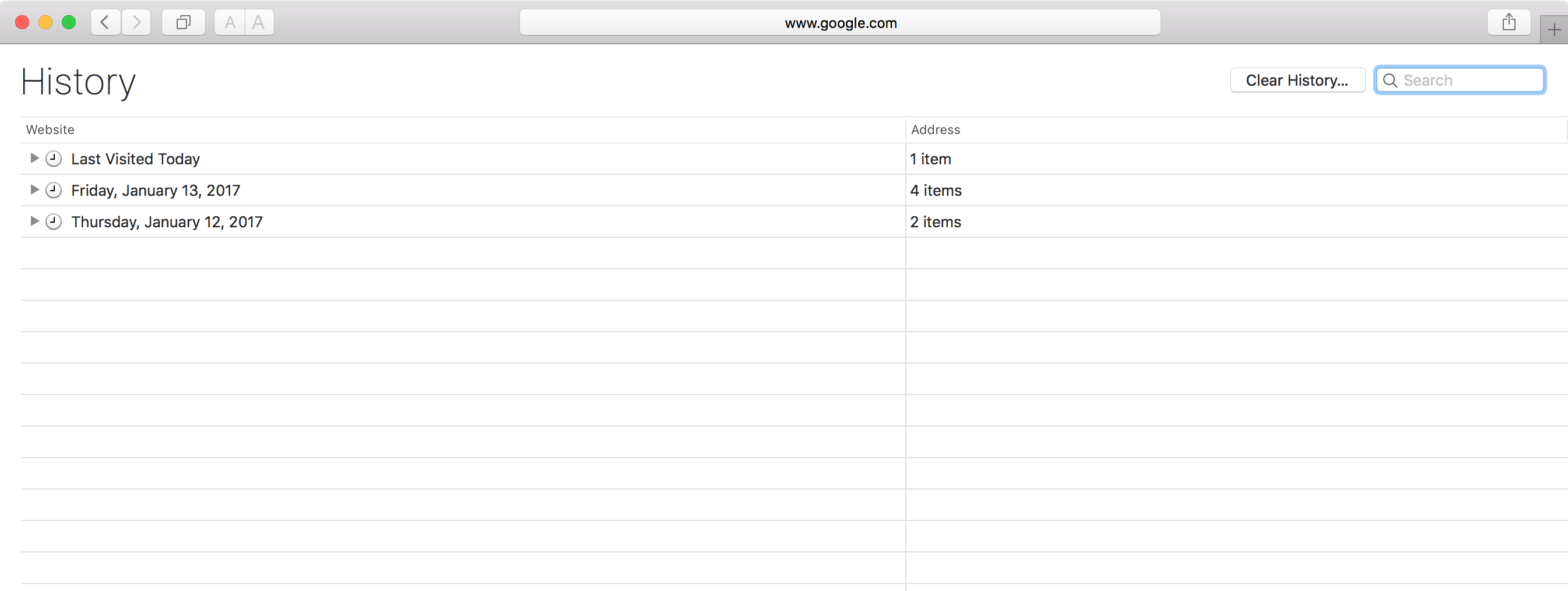
Y eso es todo lo que hay que hacer! Puede repetir este proceso durante tantos días como desee.
Nota: Para , a pesar de lo que significa este tutorial, puede utilizar el botón Borrar historial…. en la parte superior derecha de la ventana de arriba.
Para eliminar un día del historial de navegación web de Safari tu dispositivo iOS, sigue estos pasos:
1) Ejecuta la aplicación Safari desde tu pantalla de inicio.
2) Pulse sobre el botón Marcadores en la barra de menús de la parte inferior de la pantalla.
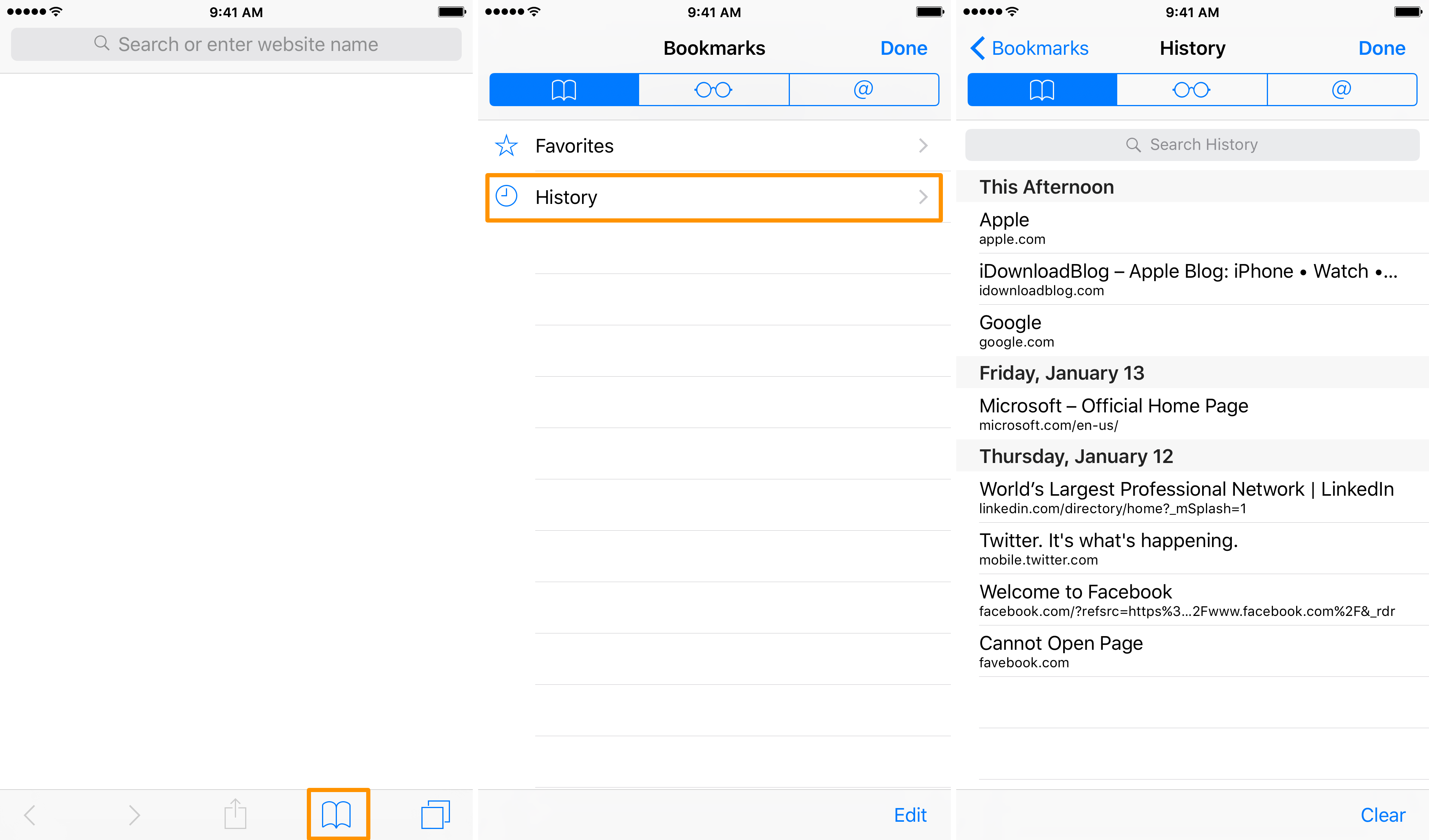
3) A continuación, pulse sobre la opción Historial en la lista del menú.
4) Una vez que se le presente una lista de fechas y elementos del historial, elija una fecha que desee que desaparezca.
5) Comience deslizándose hacia la izquierda y tocando el botón rojo Eliminar en cada elemento listado bajo esa fecha:
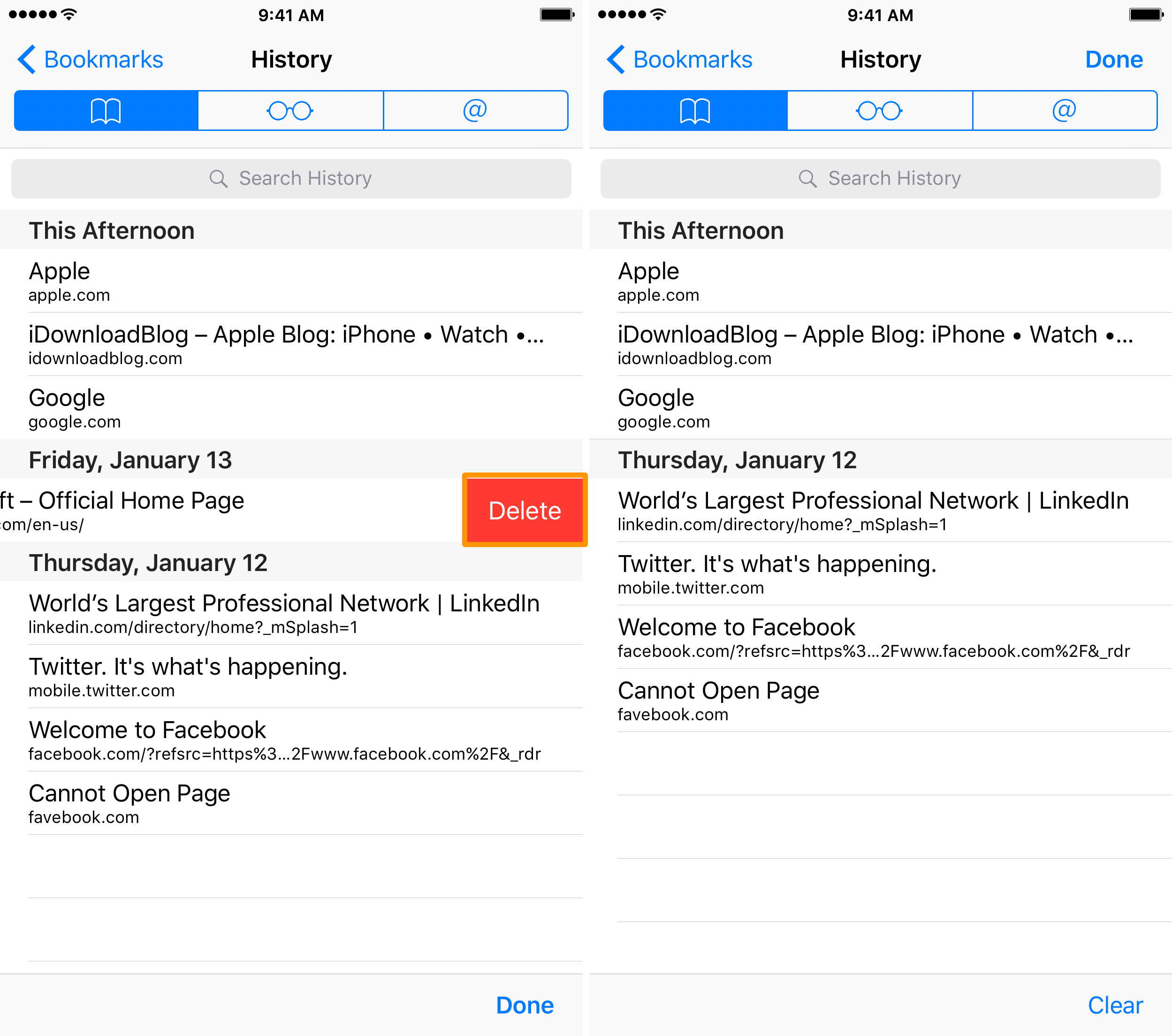
Una vez que elimine todos los elementos del historial bajo la fecha seleccionada, el encabezado de la fecha desaparecerá de la lista del historial, haciendo que parezca que nunca navegó por la Web en esa fecha.
Desafortunadamente, iOS no tiene opciones de borrado de historial masivo tan robustas como macOS, por lo que puede que tenga que borrar muchas de ellas una por una, pero sí tiene opciones para borrar sólo el historial de «Hoy» o «Hoy y ayer» en su lugar.
Para acceder a estas funciones, sólo tiene que tocar el botón Borrar en la lista del historial y se le presentarán las opciones adicionales:
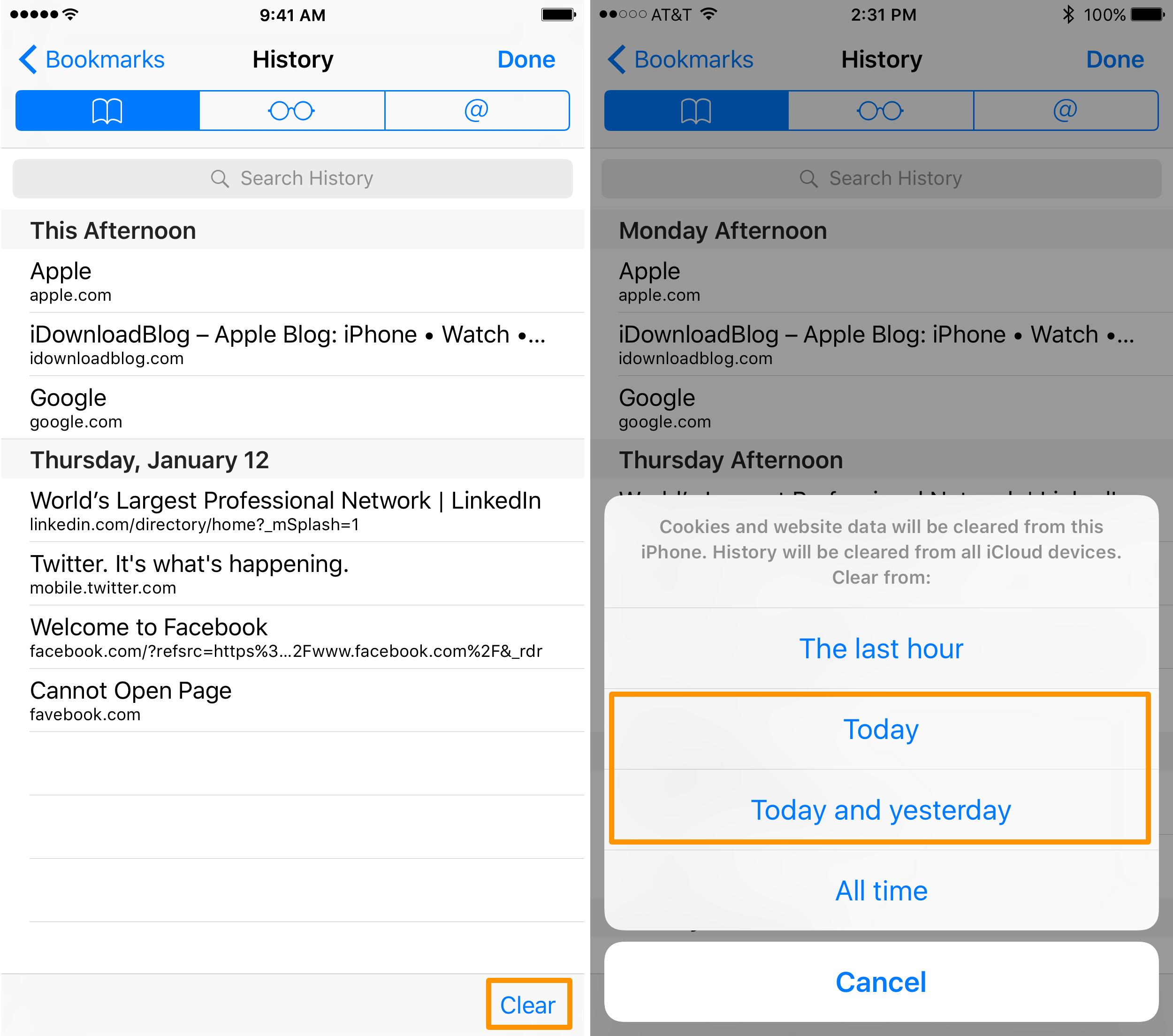
Aunque no le permite eliminar fechas específicas además de las dos últimas, sí le ofrece cierta flexibilidad. Es cierto que esto sólo funciona si los datos que deseas eliminar se han escrito en el historial de ejecución de Safari en los últimos dos días, así que tenlo en cuenta.
También leer:
Ahora que sabes cómo borrar elementos de sólo fechas específicas en tu historial de navegación de Safari, estás bien preparado para manejar tu privacidad contra miradas indiscretas.
¿Alguna vez ha tenido que borrar el historial de navegación de un solo día? Compartir abajo.
